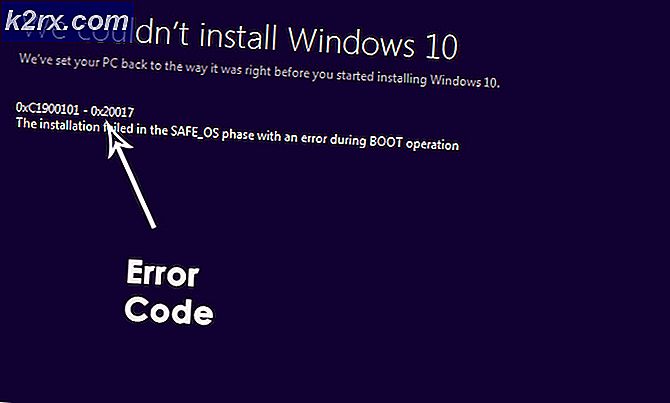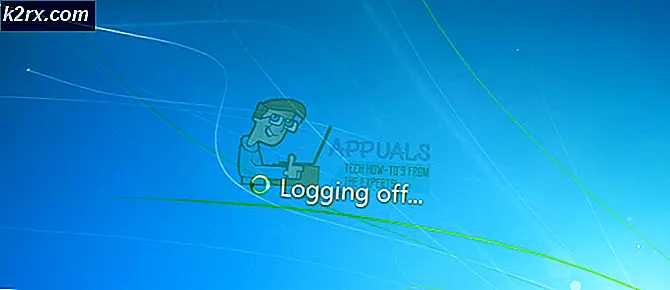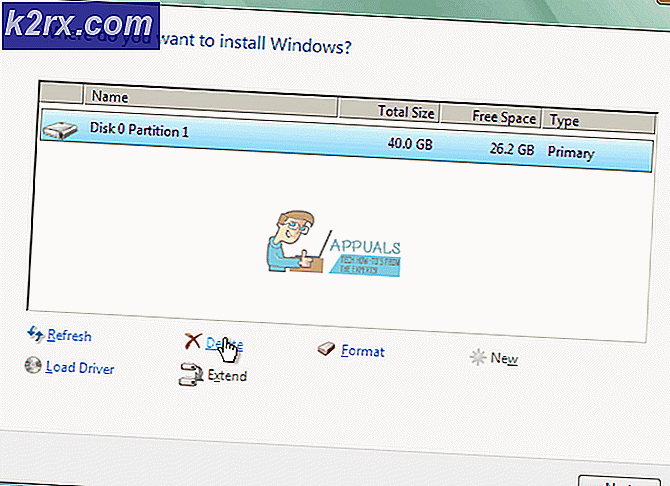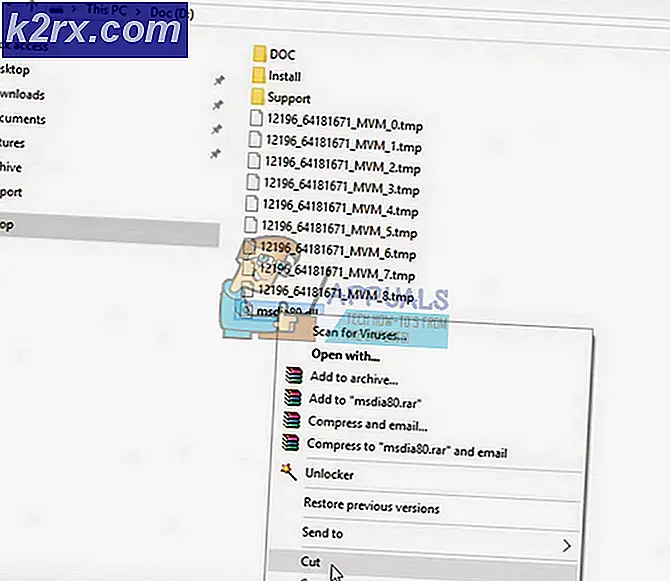Khắc phục: NVIDIA Web Helper No Disk
Thông báo lỗi cụ thể này “Không có đĩa nào trong ổ. Vui lòng đưa một đĩa vào ổ đĩa D ” hiển thị cho những người dùng hiện đang chạy phiên bản Nvidia GeForce Experience cũ hoặc bị hỏng. Lỗi khá khó chịu vì nó xuất hiện trong khi khởi động cửa sổ và khi chơi trò chơi. Có rất nhiều lý do tại sao lỗi này có thể xảy ra trên PC của bạn. Bất cứ khi nào bạn khởi động PC của mình, bạn sẽ được chào đón bởi một thông báo lỗi như sau:
Lỗi này là do một lỗi chung trong NVIDIA web helper.exe dẫn đến thông báo lỗi này. Có vô số phương pháp để giải quyết vấn đề này và đây là danh sách các phương pháp đã được xác minh đã giúp hàng trăm người dùng khác giống như bạn!
Nguyên nhân nào gây ra “Không có đĩa trong ổ đĩa” trong trình trợ giúp web Nvidia?
Nvidia Web helper là một ứng dụng về cơ bản lưu trữ tất cả các quảng cáo trong bộ nhớ đệm về các sản phẩm của Nvidia. Trình điều khiển đồ họa Nvidia gây ra lỗi này vì chúng không thể sử dụng đĩa. Vì vậy, trình trợ giúp web Nvidia sẽ nhắc thông báo lỗi này. Sự cố này có thể gây hại cho máy tính của bạn và làm cho hiệu suất của cạc đồ họa Nvidia chậm đi. Dưới đây là danh sách ngắn các lý do phổ biến nhất:
Giải pháp 1: Cài đặt lại trình điều khiển đồ họa theo cách thủ công
Do trình điều khiển bị hỏng hoặc bị trục trặc, bạn cần phải cài đặt lại chúng. Nếu trình điều khiển đồ họa Nvidia của bạn bị giả mạo do bất kỳ phần mềm diệt vi-rút hoặc dọn dẹp ổ đĩa nào, thì bạn có thể thử cách này. Người dùng thường xuyên dọn dẹp các tệp cách ly và thư mục rác trên PC của họ nên kiểm tra điều này!
- Nhấn Windows + R, nhập “devmgmt.msc”Trong hộp thoại và nhấn Enter.
- Nhấp chuột phải vào Trình điều khiển đồ họa NVIDIA và nhấp vào “Gỡ cài đặt”
- Bây giờ bấm Windows + R phím rồi viết "điều khiển" trong không gian được cung cấp và nhấn enter. Bây giờ hãy chọn “Chương trình và các tính năng".
- Gỡ cài đặt tất cả các chương trình điều đó có vẻ liên quan đến NVIDIA. Nhấp chuột phải vào chương trình Nvidia và chọn gỡ cài đặt. Làm theo hướng dẫn trên màn hình để gỡ cài đặt chương trình.
- Bây giờ đi đến Máy tính của tôi> LocalDisk C> Nvidia thư mục và xóa nó. khởi động lại PC của bạn.
- Truy cập trang web chính thức của NVIDIA và tải xuống các trình điều khiển cho cạc đồ họa của bạn.
- Cài đặt trình điều khiển sử dụng hướng dẫn trên màn hình và sau đó khởi động lại PC của bạn
Giải pháp 2. Cập nhật Trình điều khiển cạc đồ họa Nvidia
Nvidia liên tục cập nhật trình điều khiển thiết bị của họ theo thời gian. Nếu bạn đang sử dụng phiên bản trình điều khiển đã lỗi thời, thì đó có thể là lý do gây ra lỗi này. Cập nhật trình điều khiển đã giúp rất nhiều người dùng và lợi thế của nó là thực tế là nó dễ dàng như chơi một trò chơi.
- Nhấn Windows + I và chọnCập nhật và bảo mậttừ menu.
- Bấm vào Check cho các bản cập nhật và tìm kiếm bất kỳ bản cập nhật trình điều khiển Nvidia nào. Nếu có bất kỳ bản cập nhật nào thì nhấn vào nút 'Áp dụng'.
- Sau khi áp dụng tất cả các bản cập nhật, khởi động lại PC của bạn
Giải pháp 3: Gán lại ký tự ổ đĩa DVD của bạn
Một lý do có thể khác cho vấn đề này là tên ổ đĩa không khớp. Nhiều người dùng giữ nhiều ổ bút và các thẻ lưu trữ khác. Đôi khi những thẻ lưu trữ này mang ký tự trình điều khiển “D” xung đột với trình trợ giúp web Nvidia. Có một bản sửa lỗi đơn giản cho lỗi này. Người dùng giữ nhiều ổ đĩa ngoài và ổ đĩa flash nên thử điều này!
- Mở cài đặt cửa sổ và tìm kiếm quản lý đĩa. Sau đó bấm vào “Tạo và định dạng phân vùng đĩa cứng”
- Tìm của bạn Ổ DVD (thường có biểu tượng DVD). Nhấp chuột phải và chọn “thay đổi ký tự ổ đĩa và đường dẫn ”
- Một cửa sổ bật lên sẽ mở ra, bạn chỉ cần xóa ký tự ổ đĩa hiện có và thêm một ký tự mới. Bạn cũng có thể thay đổi ký tự trình điều khiển trực tiếp.
- Sau khi mọi thứ hoàn thành, khởi động lại PC của bạn. Hậu quả của thủ tục này sẽ giải quyết được vấn đề của bạn.
Giải pháp 4: Chỉnh sửa sổ đăng ký Windows
Đôi khi, các giá trị xấu trong sổ đăng ký có thể làm hỏng một chương trình hoặc dịch vụ đang hoạt động. Đây là trường hợp của nhiều người dùng và giải pháp này đã hiệu quả với họ. Người dùng đã thử tất cả các giải pháp trên nhưng vẫn gặp sự cố có thể thử giải pháp này.
- Nhấn phím cửa sổ và R cùng nhau để mở hộp thoại Run. Kiểu regedit.exe và nhấn enter.
- Điều hướng đến khóa sau:
HKEY_LOCAL_MACHINE> HỆ THỐNG> Bộ điều khiển hiện tại> Điều khiển> Windows.
- Nhấp đúp vào Tệp “ErrorMode” và nhập “2” trong dữ liệu giá trị bằng cách xóa "0"
- Thay đổi cơ số thành thập phân từ Hệ thập lục phân và nhấp vào OK. Sau đó, khởi động lại PC của bạn